Funciones avanzadas¶
Desde el apartado Funciones avanzadas de la opción de Configuración del menú de navegación de NetinDS se pueden configurar diferentes funcionalidades del sistema, personalizándolas para adaptarlas a las necesidades y características de cada usuario y su infraestructura.
Acceso¶
Para acceder a la pantalla de Funciones avanzadas:
-
Hacer clic en el menú
Configuración.
-
En el desplegable, hacer clic en Funciones avanzadas.

Estructura¶
La pantalla de Funciones avanzadas está organizada en tres zonas:
- Menú vertical, situado a la izquierda de la pantalla, muestra los elementos del sistema que permiten una configuración personalizada:
Descubrimiento
Plantillas
- Área de opciones de configuración: el área principal de la pantalla muestra las diferentes opciones de configuración disponibles en función del elemento seleccionado en el menú vertical.
- Botones de acción: en la parte inferior derecha de la pantalla se encuentra el botón Guardar para grabar en el sistema los cambios realizados en las opciones de configuración de los distintos elementos modificados.
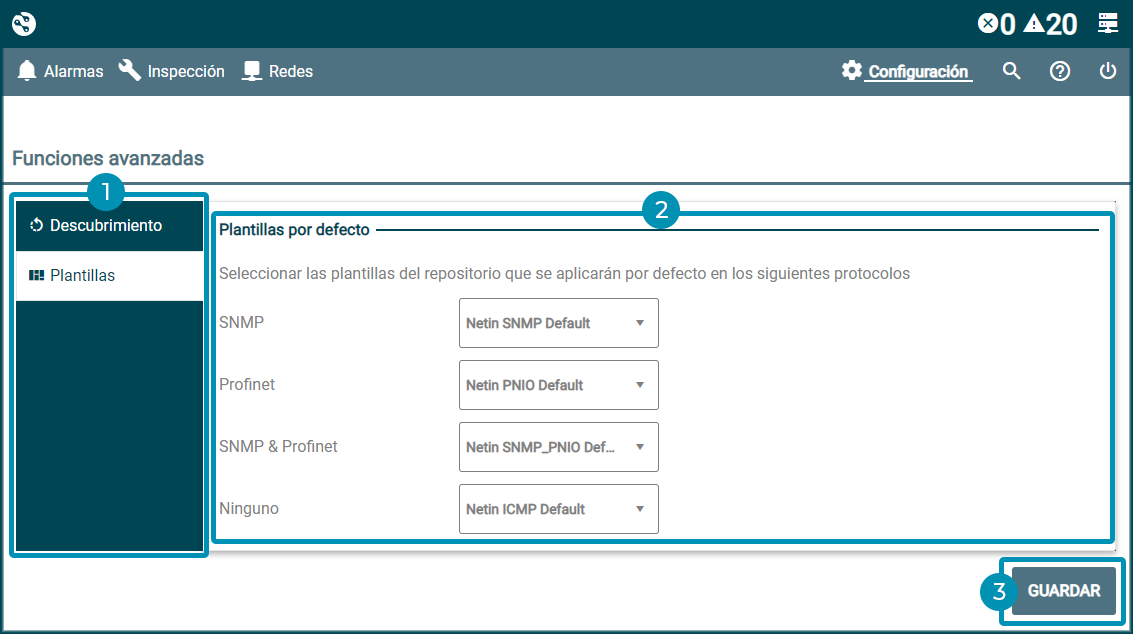
Descubrimiento¶
La opción Descubrimiento del menú vertical de la pantalla Funciones avanzadas permite personalizar ciertas características del proceso de descubrimiento con el protocolo DCP y de la forma en la que se explora la red durante el descubrimiento.
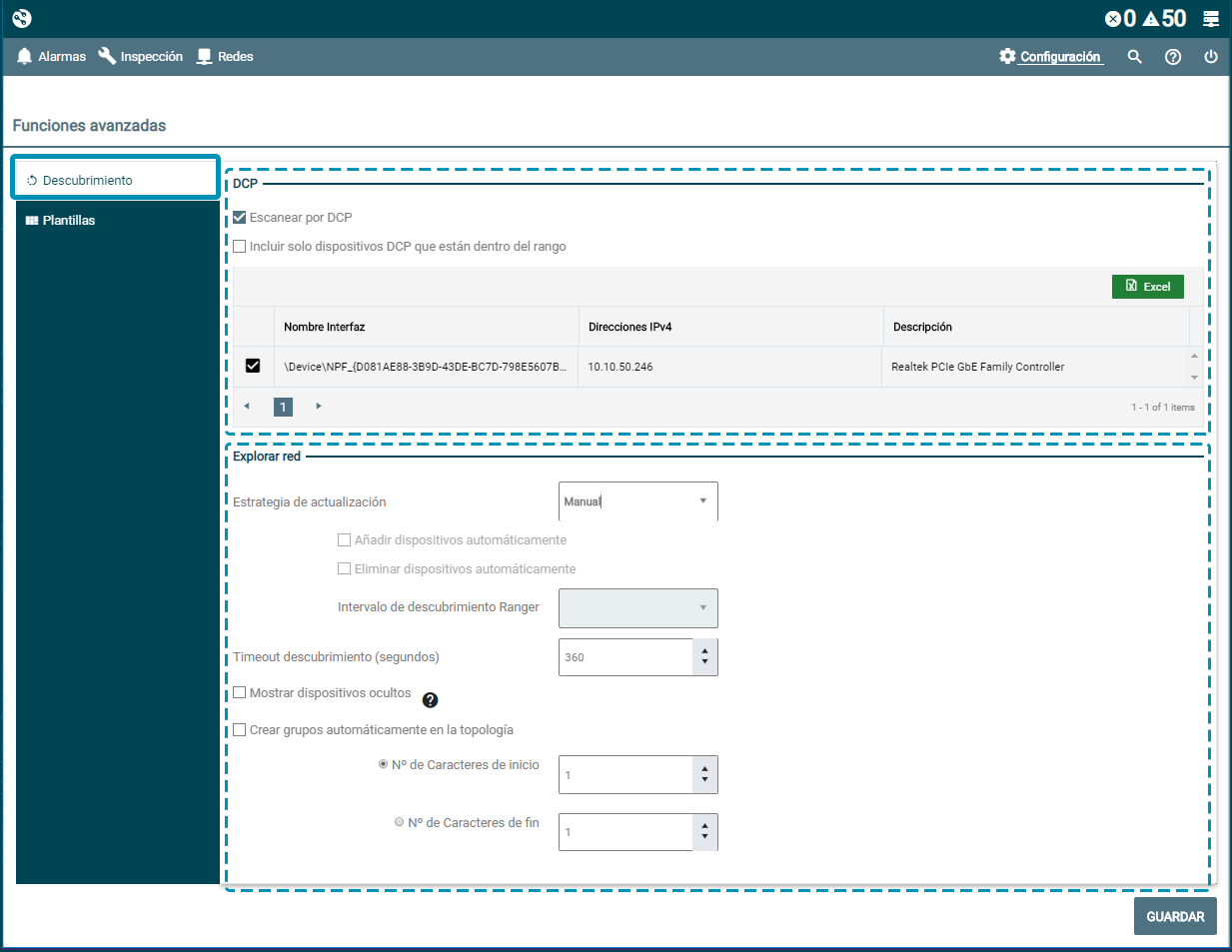
DCP¶
En el apartado DCP de la opción Descubrimiento se pueden configurar las siguientes características:
-
Escanear por DCP (seleccionado por defecto): activando esta opción NetinDS utiliza el protocolo DCP durante el proceso de descubrimiento para detectar e identificar los dispositivos.
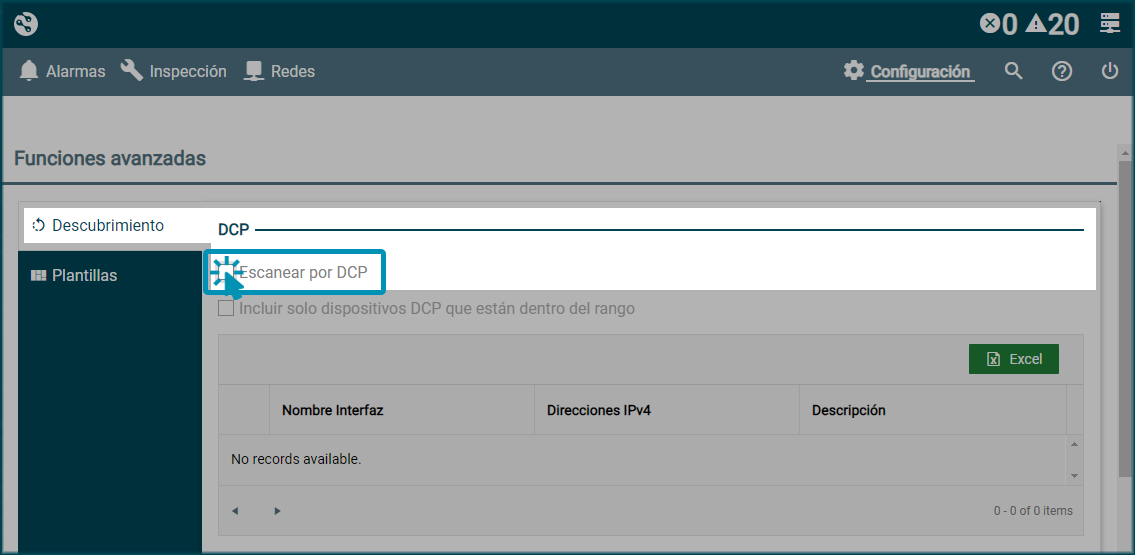
-
Incluir solo dispositivos DCP que están en rango: activando esta opción NetinDS solo escaneará los dispositivos que se encuentren dentro de los rangos de direcciones IPs establecidos para el agente en la pantalla de Descubrimiento.
Los dispositivos fuera de esos rangos no serán escaneados aunque NetinDS los haya detectado.
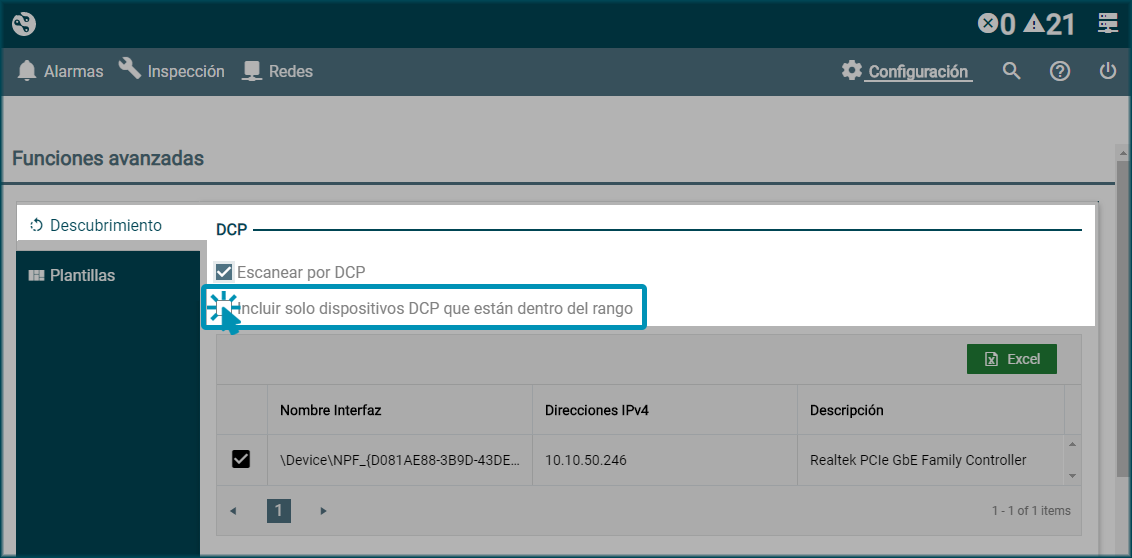
-
Interfaces (obligatorio): seleccionar en la tabla de interfaces disponibles como mínimo una interfaz sobre la que realizar el descubrimiento por DCP.
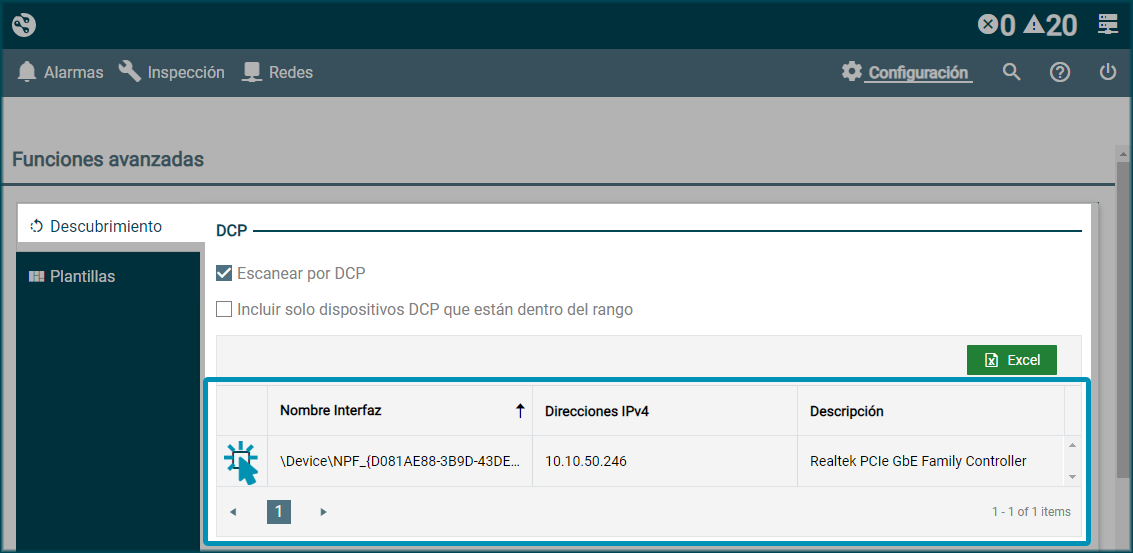
Warning
Una vez seleccionadas las opciones de configuración y antes de salir de la pantalla de Funciones avanzadas, hacer clic en el botón Guardar que aparece en la parte inferior derecha de la pantalla.
Explorar red¶
En el apartado Explorar red de la opción Descubrimiento se pueden configurar las siguientes características:
- Estrategia de actualización.
- Timeout de descubrimiento.
- Dispositivos ocultos.
- Agrupaciones de dispositivos.
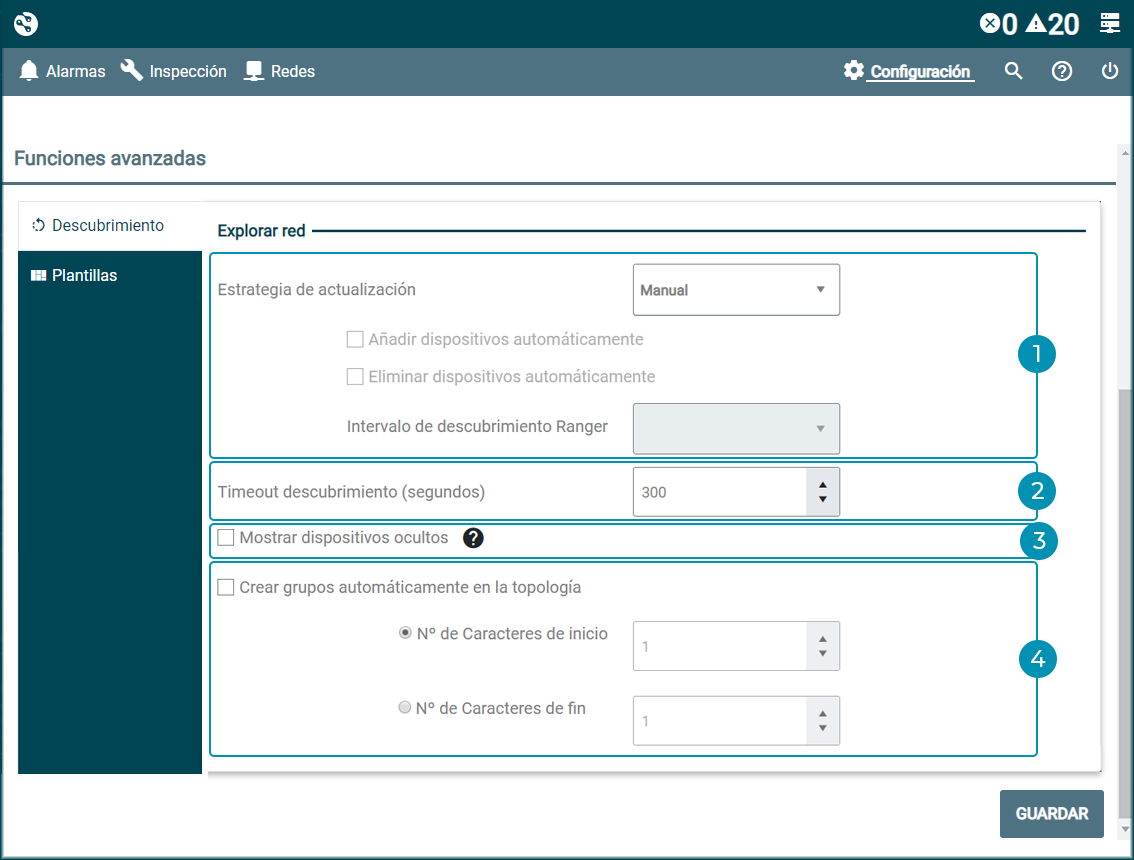
Estrategia de actualización¶
NetinDS permite configurar si la actualización del proceso de descubrimiento se realiza de manera manual por el usuario desde la pantalla Descubrimiento, o de manera automática de acuerdo con las características establecidas en este apartado de la pantalla Funciones avanzadas.
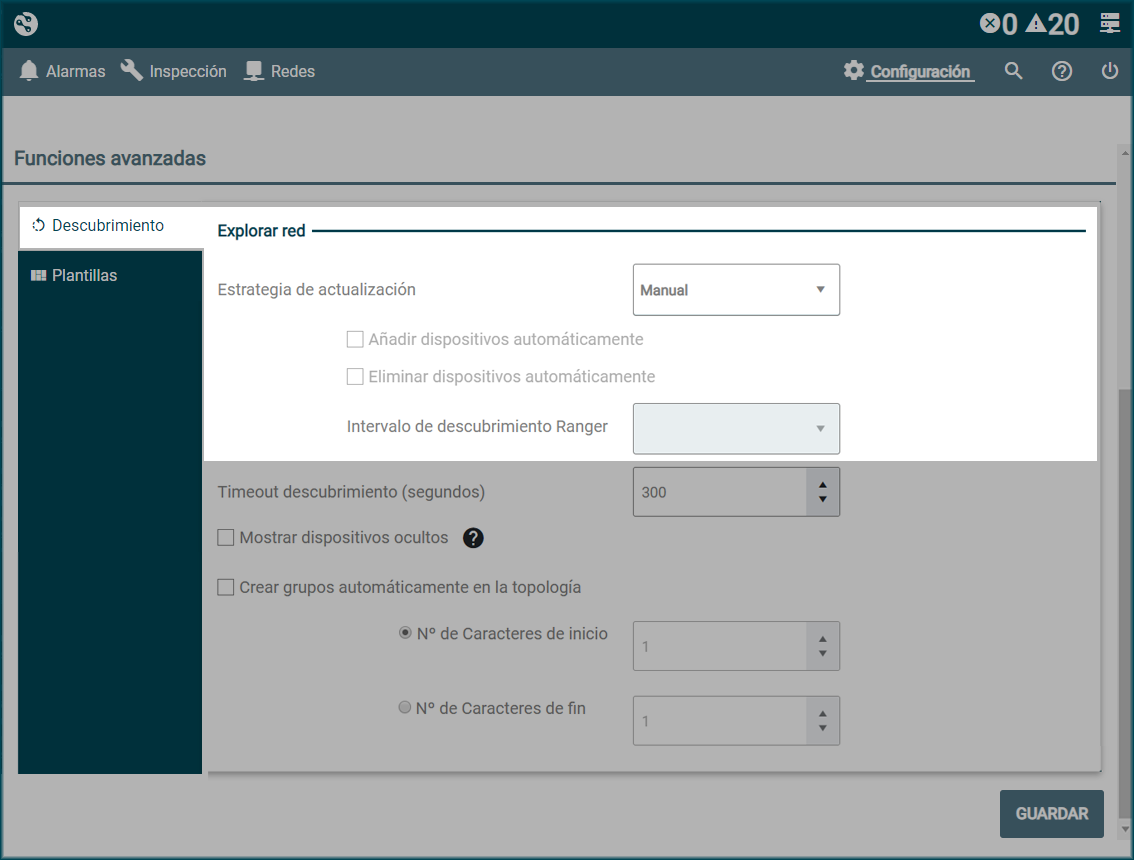
Estrategia de actualización manual¶
-
En el apartado Descubrimiento/Explorar red de la pantalla de Funciones avanzadas, seleccionar en el desplegable Estrategia de actualización la opción Manual.
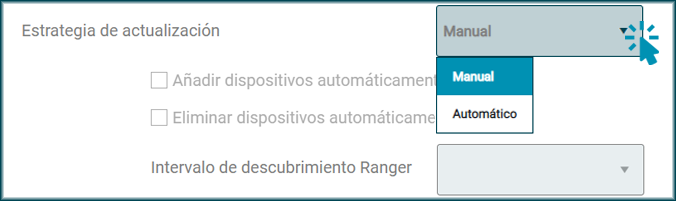
El resto de opciones del apartado Estrategia de actualización se deshabilitan.
-
Hacer clic en el botón Guardar que aparece en la parte inferior derecha de la pantalla.
Info
Para realizar el proceso de descubriento de forma manual consulte el apartado Descubrimiento.
Estrategia de actualización automática¶
-
En el apartado Descubrimiento/Explorar red de la pantalla de Funciones avanzadas, seleccionar en el desplegable Estrategia de actualización la opción Manual.
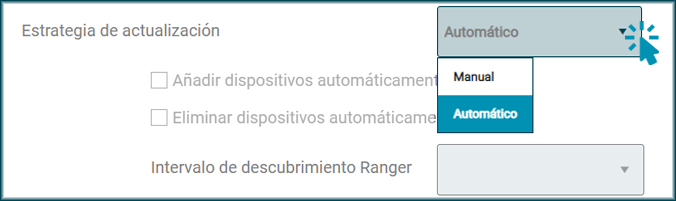
-
Configurar cómo se actualizará la topología tras el descubrimiento automático:
- Añadir dispositivos automáticamente: al activar esta opción los nuevos dispositivos detectados durante el proceso de descubrimiento aparecerán automáticamente en la topología.
- Eliminar dispositivos automáticamente: al activar esta opción el resultado del descubrimiento se comprar con el resultado del proceso anterior y se eliminan de la topología los dispositivos que no coincidan.
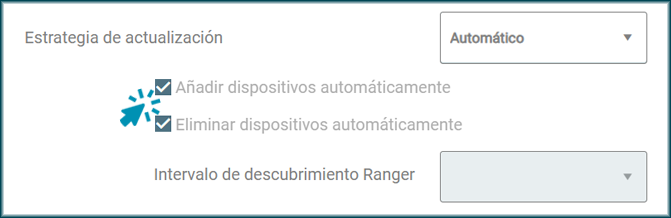
Info
Ambas opciones aparecen seleccionadas al activar la opción Automático para el descubrimiento. Siempre debe seleccionarse como mínimo una de las dos opciones.
-
Seleccionar en el desplegable Intervalo de descubrimiento del Ranger la frecuencia con la se realizará el proceso de descubrimiento:
- Cada hora (seleccionada por defecto).
- Cada 3 horas.
- Cada 6 horas.
- Cada 12 horas.
- Cada 24 horas.
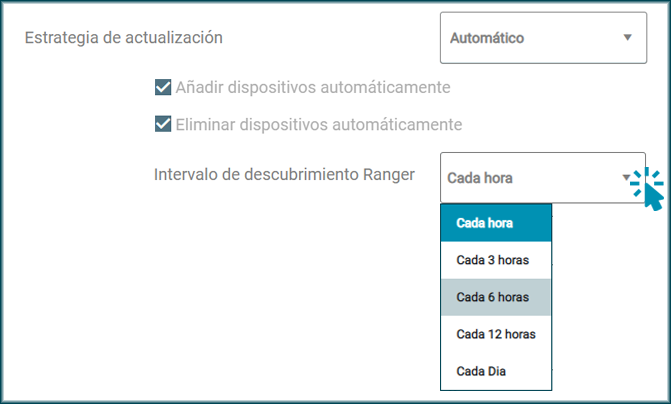
-
Hacer clic en el botón Guardar que aparece en la parte inferior derecha de la pantalla.
Timeout descubrimiento¶
NetinDS permite establecer un límite de tiempo para realizar el proceso de descubrimiento de los dispositivos del sistema, pasado ese tiempo el proceso se detiene aunque el descubrimiento no se haya completado.
Establecer Timeout¶
Para establecer el timeout para el descubrimiento:
- En el apartado Descubrimiento/Explorar red de la pantalla de Funciones avanzadas, introducir en el campo numérico Timeout descubrimiento el tiempo máximo, en segundos, que se quiere establecer como límite para realizar el descubrimiento.
- Hacer clic en el botón Guardar que aparece en la parte inferior derecha de la pantalla.
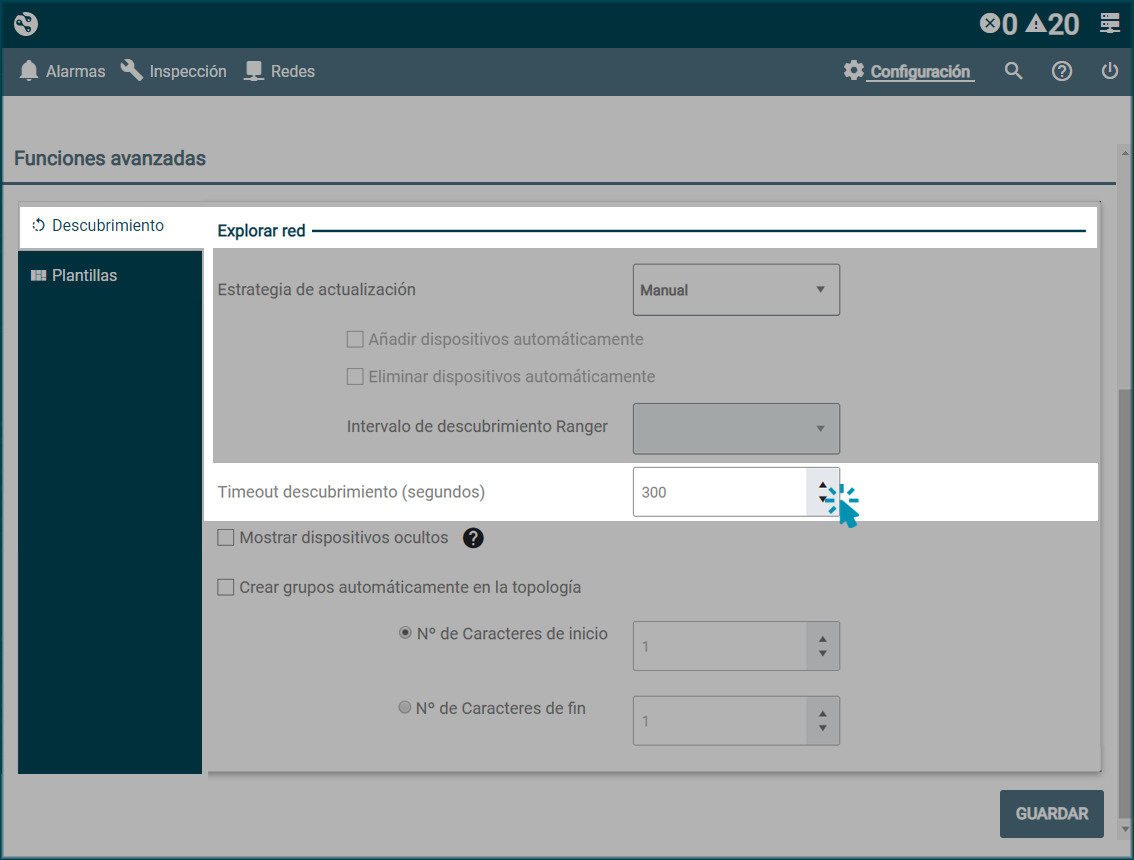
Dispositivos ocultos¶
Los dispositivos ocultos son equipos no gestionados o que no han podido ser localizados a través de los protocolos de descubrimiento estándar (DCP, SNMP, ICMP).
Por tanto, son equipos presentes en la red de forma no controlada debido a una mala configuración, a su conexión por una persona no autorizada, o a su instalación en un lugar no autorizado, no siendo posible su gestión.
La detección de dispositivos ocultos es muy importante ya que, al no estar sujetos a las políticas de seguridad y de gestión de activos implementadas para el resto de equipos de la red, pueden sufrir ataques informáticos.
Cualquier problema sobre estos activos no controlados puede generar incidencias inesperadas que afecten a toda la red.
Info
Un ejemplo de dispositivos ocultos son los equipos Profinet conectados al sistema pero mal configurados:
- Un switch con la configuración de fábrica sin direccionamiento IP (puede ser configurado de forma maliciosa).
- Un switch que no está en el rango de IPs correcto.
- Un switch con alguna interfaz de gestión deshabilitada (intencionadamente o por error).
Mostrar dispositivos ocultos¶
Para mostrar los dispositivos ocultos en la topología:
-
En el apartado Descubrimiento/Explorar red de la pantalla de Funciones avanzadas, activar la casilla de selección Mostrar dispositivos ocultos.
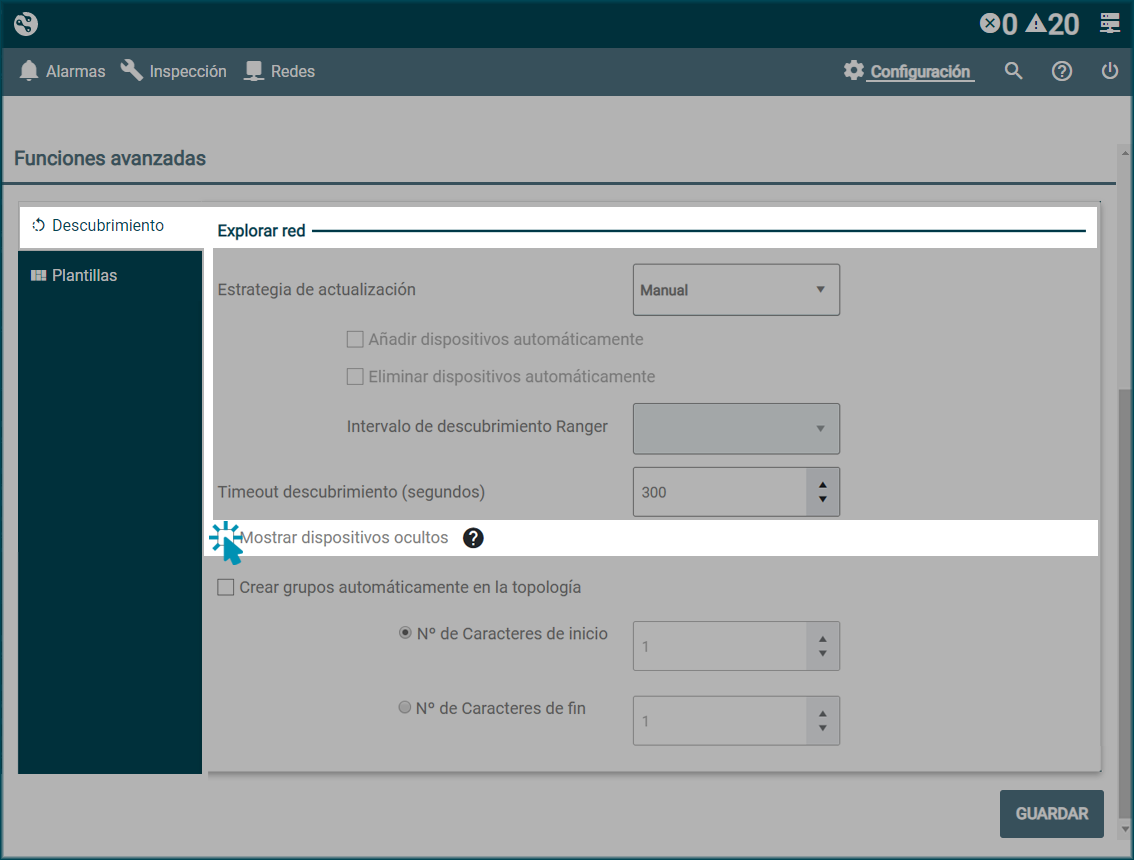
-
Hacer clic en el botón Guardar que aparece en la parte inferior derecha de la pantalla.
-
Al realizar el descubrimiento, los dispositivos ocultos aparecerán en la topología identificados con el icono
.
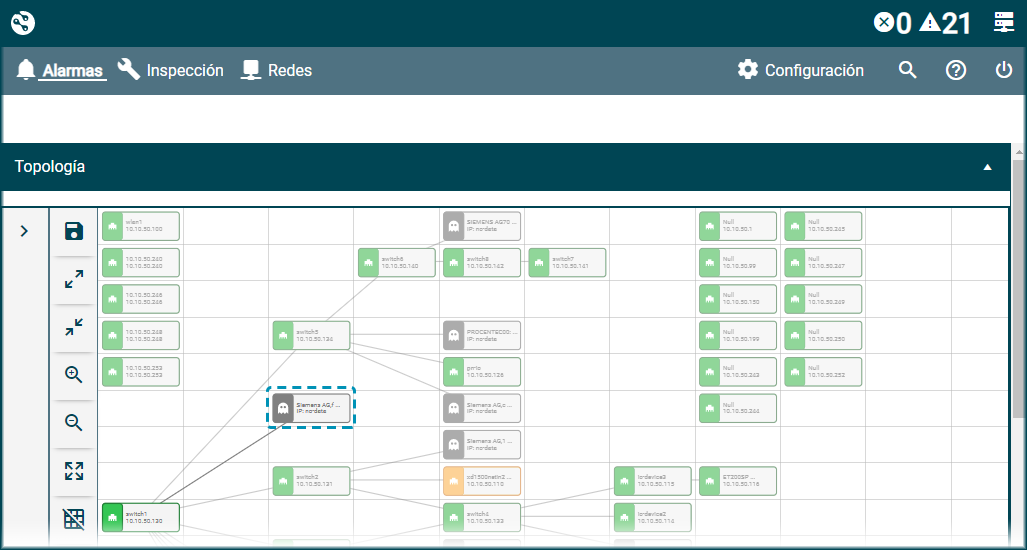
Agrupaciones de dispositivos¶
Al realizar el descubrimiento, NetinDS puede crear grupos automáticamente con los dispositivos escaneados y mostrarlos en la topología.
Crear grupos automáticamente¶
Para activar la creación automática de grupos y mostrarlos en la topología:
-
En el apartado Descubrimiento/Explorar red de la pantalla de Funciones avanzadas, activar la casilla de selección Crear grupos automáticamente en la topología.
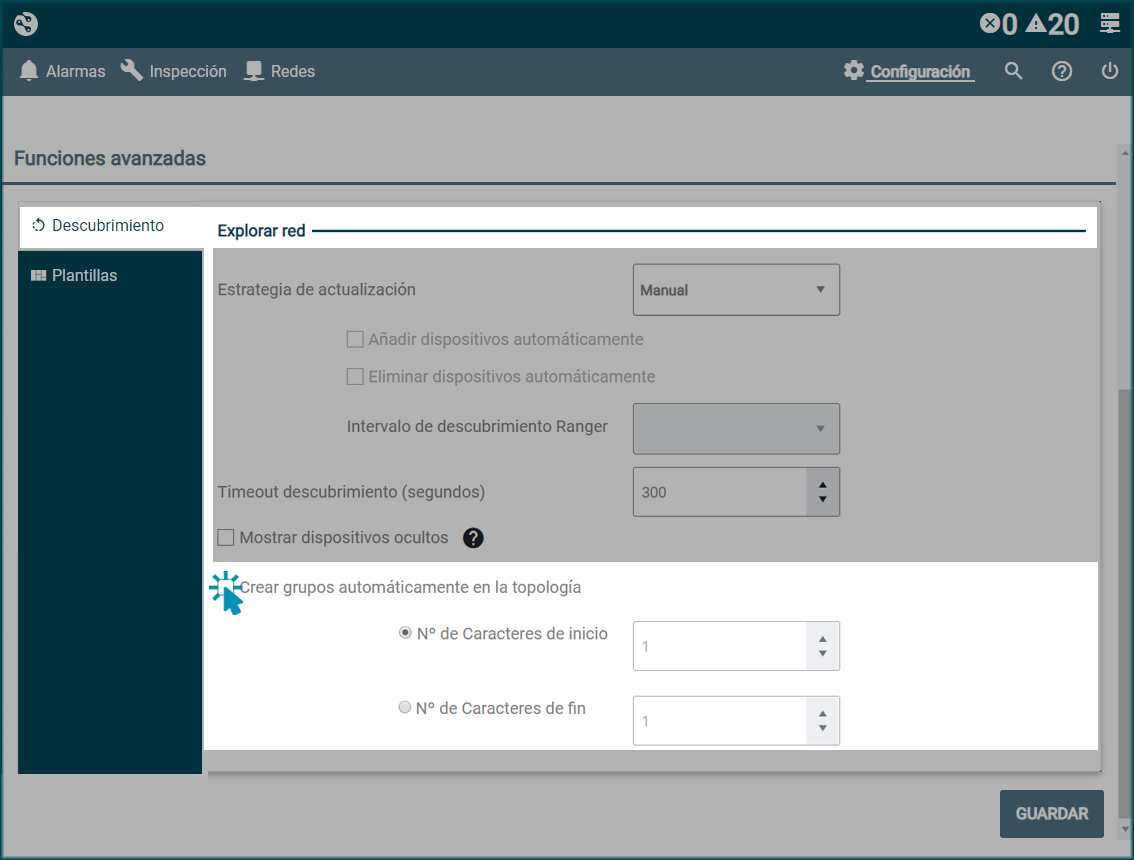
-
Activar el botón del criterio que se quiera aplicar para la creación de grupos:
- Caracteres de inicio.
- Caracteres de fin.
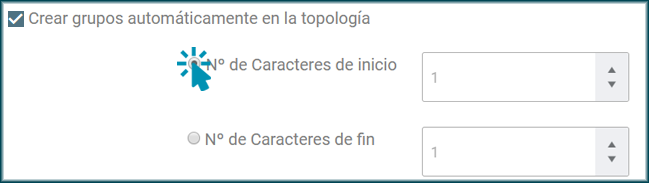
-
Una vez activado el botón de la opción elegida, en el campo numérico introducir la cantidad de caracteres que se quiere usar para crear el grupo.
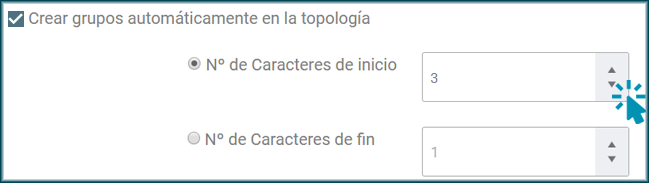
-
Hacer clic en el botón Guardar que aparece en la parte inferior derecha de la pantalla.
-
Al realizar el descubrimiento, los grupos aparecerán en la topología identificados con el icono
.
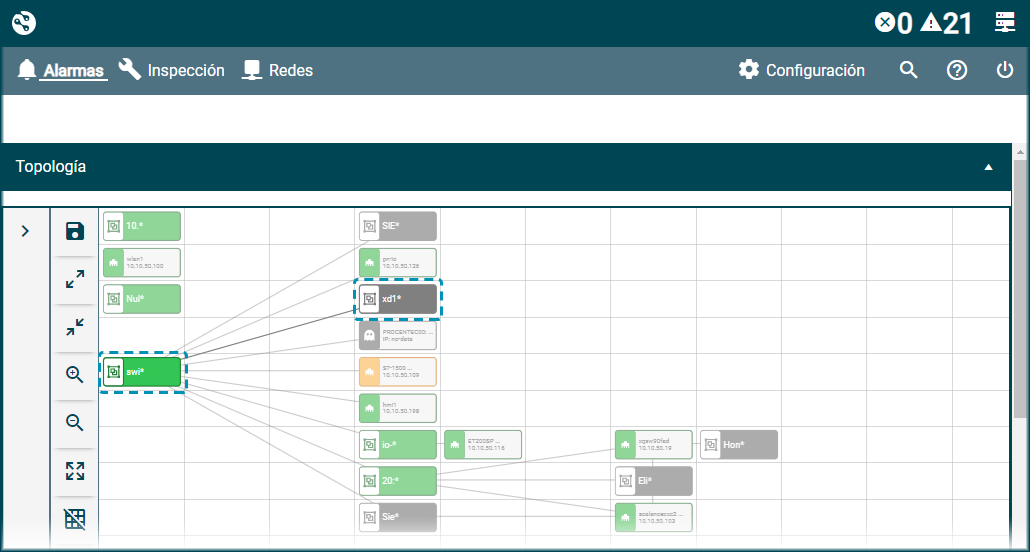
Plantillas¶
La opción Plantilla del menú vertical de la pantalla Funciones avanzadas permite configurar qué plantilla queremos que se aplique por defecto a los dispositivos que no tengan ninguna asignada, en función del protocolo que utilicen para comunicar.
NetinDS proporciona una colección de plantillas preconfiguradas y ya cargadas en el sistema (disponibles en el Repositorio de Netin) que se asignan por defecto a cada protocolo:
- SNMP: a los dispositivos que en el descubrimiento responden a través del protocolo SNMP se les aplica la plantilla Netin SNMP Default.
- Profinet: a los dispositivos que en el descubrimiento responden a través del protocolo Profinet se les aplica la plantilla Netin PNIO Default.
- SNMP & Profinet: a los dispositivos que en el descubrimiento responden a través de los protocolos SNMP y Profinet se les aplica la plantilla Netin SNMP_PNIO Default.
- Ninguno: a los dispositivos que en el descubrimiento responden a través de un protocolo diferente de los anteriores (SNMP o Profinet) se les aplica la plantilla Netin ICMP Default.
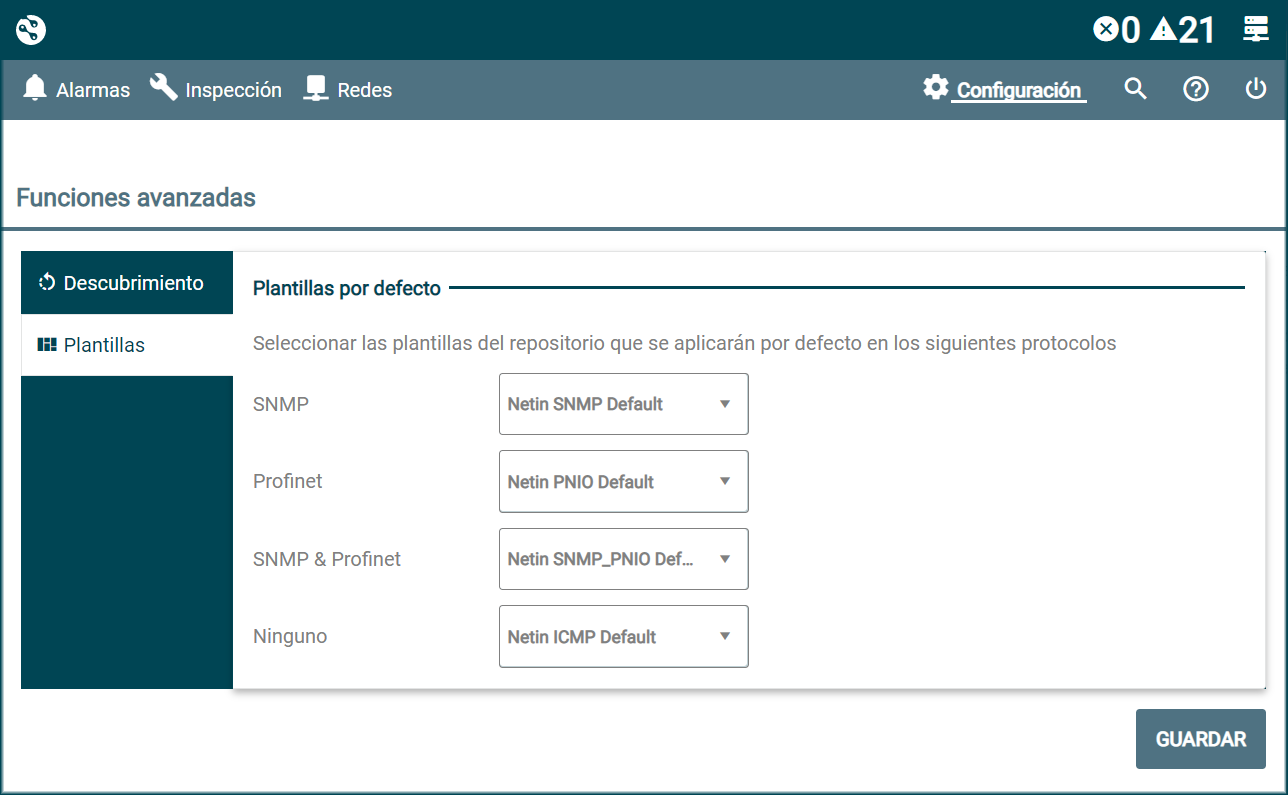
Asignar plantillas por defecto¶
Para cambiar la plantilla preasignada que se aplicará por defecto a los dispositivos en función del protocolo que utilizan para comunicar:
-
En el apartado Plantillas por defecto hacer clic en el desplegable de cada protocolo y seleccionar la plantilla a aplicar por defecto:
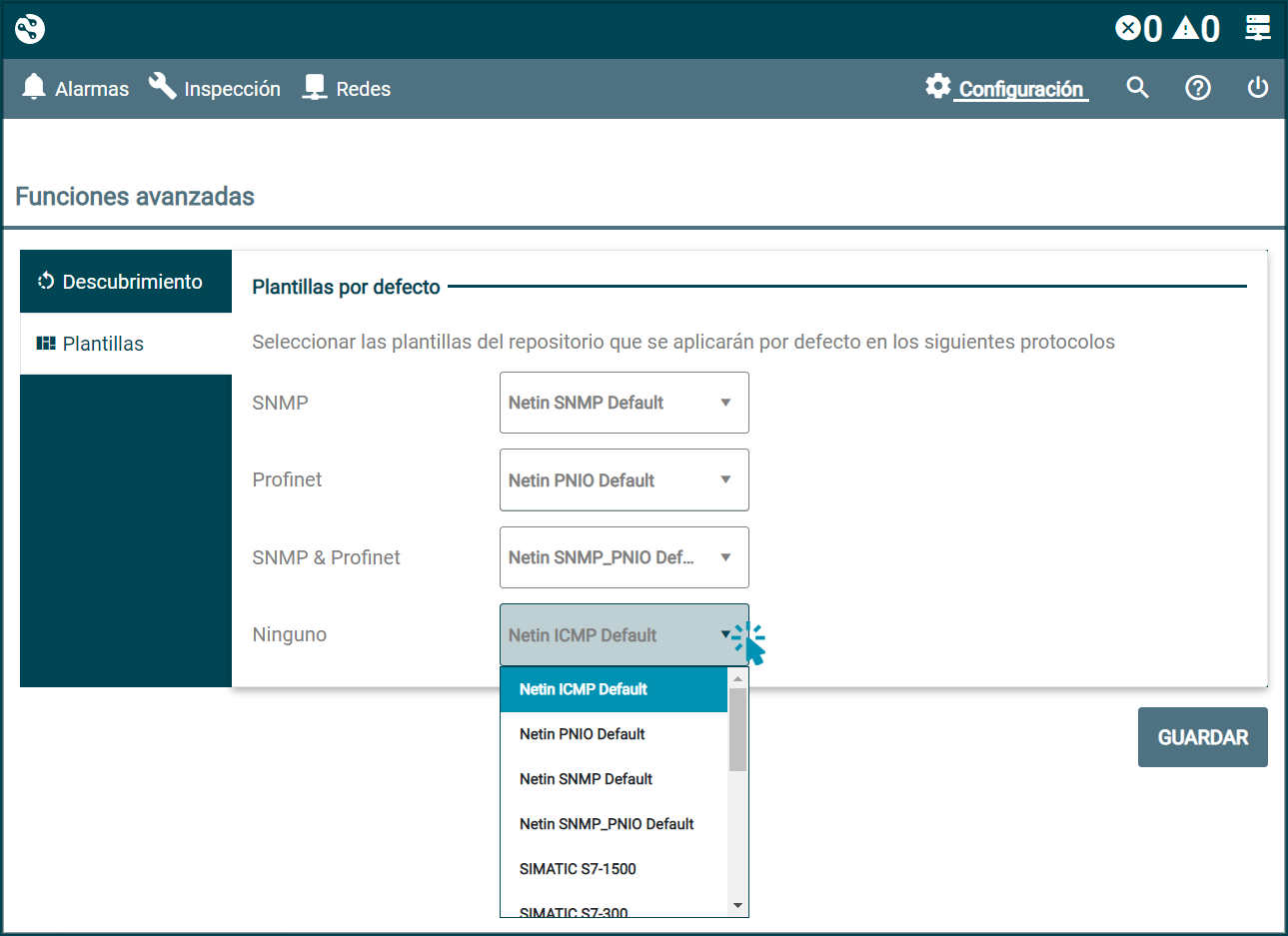
El desplegable muestra todas las plantillas cargadas en el Repositorio de Netin.
-
Hacer clic en el botón Guardar para grabar los cambios.